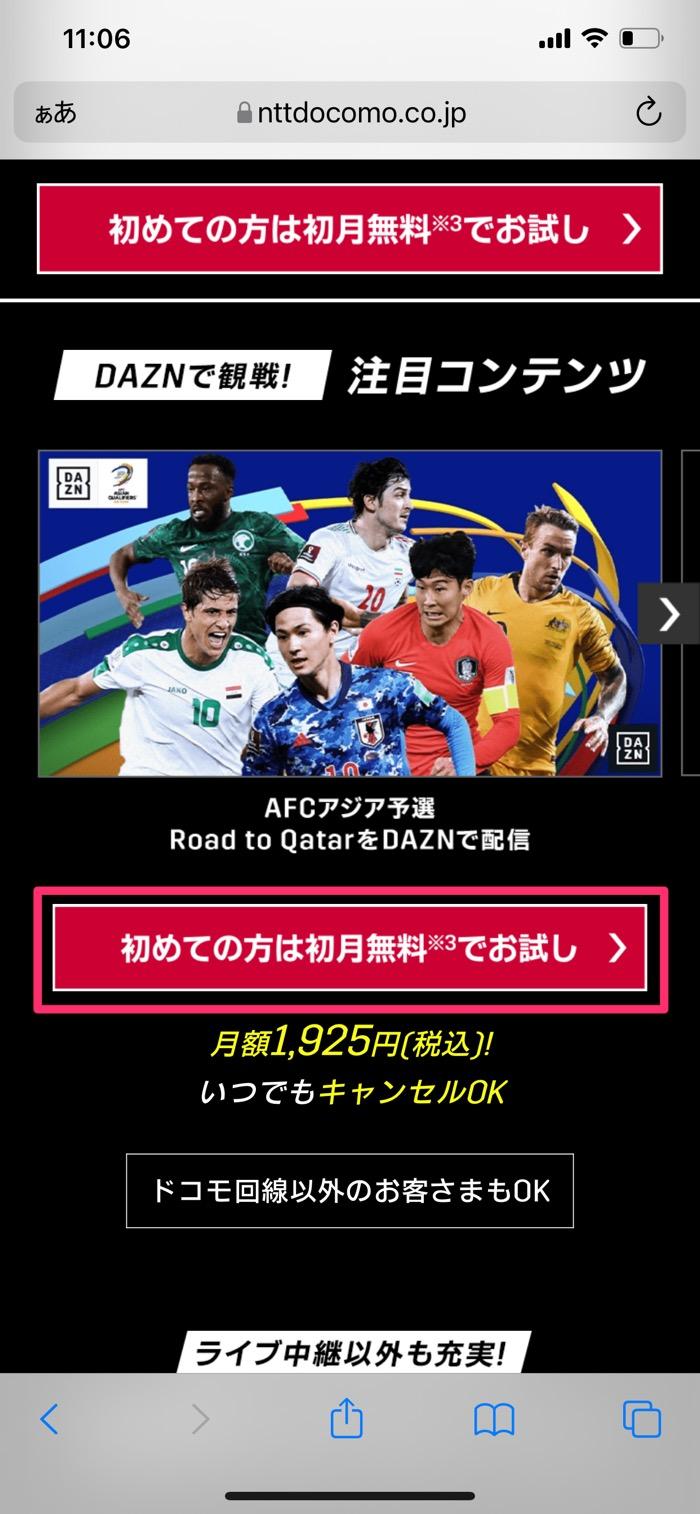非クリエイターでも便利に使える。左手用デバイス「TourBox Elite」を試してみた
やじうまミニレビューは、1つ持っておくと便利なPC周りのグッズや、ちょっとしたガジェットなど幅広いジャンルの製品を試して紹介するコーナーです。【この記事に関する別の画像を見る】 TourBox Techの「TourBox Elite」は、現在クラウドファンディングサイトCAMPFIREで出資を募っている、左手用のコントローラデバイスだ。製品を入手するための最小出資額は2万1,480円(当初は2万380円)で、すでに6,000万円を超える出資額を集める人気のプロジェクトとなっている。製品の出荷は6月を予定しているが、それに先立って今回はサンプルを入手したので、簡単に使用感をお伝えしたい。 TourBoxは、ノブ、ダイヤル、ホイールや感触/形状の異なるボタンを複数備えたデバイスで、2018年10月に第1世代製品のクラウドファンディングプロジェクトをKickstarterで公開。2019年7月に製品を完成させ出荷した。日本においても2019年12月にクラウドファンディングを開始し、2020年5月に出荷をしている。 今回のTourBox Eliteは初代のTourBoxから数えて3世代目にあたる。機能やフォルムは旧モデルを継承しつつ、新たにBluetoothによる無線接続をサポートしたのが最大のトピックとなっている。これにより、Bluetooth対応PCであれば物理ポートを利用せずに接続可能になった。 なお、当然ではあるのだが、現在公開されているユーティリティ「TOURBOXコンソール 3.1.2」ではBluetooth接続に対応しない(有線は利用可能)。今回は事前に用意された4系統バージョンのベータ版を用いて評価している。■ 重量感のある筐体にノブ、ホイール、ダイヤル、ボタンをたくさん装備 それでは本体を見ていこう。今回入手したのは「モダンスモークブラックトランスルーセント」という、本体のシャーシが半透明になっているモデル。半透明ではあるものの本体は金属製のフレームに覆われているため、基板を覗くことはできない。その代わりずっしり重く重量感があり、机においた際の安定感は抜群だった。 一応キャリングケースなどが付属しているものの、本体だけで重量は376g、電池を入れると軽く400gを超えるため、これとノートPCを同時に持ち運ぶのは少数派だろう。基本的にデスクに据え置いて使うものだと考えたほうがいい。 操作系だが、本体中央に大きく据え置かれ指でつまんで操作できる「ノブ」のほかに、平らで回せる「ダイヤル」、そしてマウスと同じ「ホイール」の3種類が装備されている。本来、回すだけが目的なら「ノブが3つ並んであるだけ」でも良かったと思うのだが、あえて形状を変えているのは割り当てた機能をわかりやすく分別させるためだろう。 いずれも回した際のクリック感は一切ないタイプなのだが、内蔵のバイブレータによって擬似的に振動を再現させることもできる。その強弱を2種類に調整できるほか、振動する間隔も2段階に調節できるなど、なかなか芸が細かい。ちなみにこのクリック感は振動なのになかなかリアルで、マウスのホイールを機械的に回した際に得られるフィードバックとほとんど一緒で不思議な感覚だった。 残るボタンは、十字に配置されているものが4個、縦長のものが2個、横長のものが1個、小さい円形のものが2つ、ノブの右下に1つ、左側面に1つとなっている。ボタンによってはクリックの感触も異なっており、かなり工夫されている印象だった。好みのボタンに好みの機能を割り当ててほしい、ということだろう。 有線インターフェイスはUSB Type-Cのみ。本製品を購入したからにはBluetoothで接続するパターンがもっとも多いと思われるが、バッテリ切れの際にとっさに接続したい場合や、接続を確実にしたい場合などに有用だ。 ハードウェアとしてはとにかくしっかりとした作りであり、ユーザーが好みに合わせてカスタマイズできるよう作り込んでいる印象だ。■ 扱いやすいソフト 本体に電池を入れ電源を投入し、電源スイッチ付近のペアリングボタンを押すとペアリングモードに入る。その後TourBoxコンソールを起動し、「Bluetooth経由でペアリング」をクリックするだけで自動的にペアリングされ利用できるようになる。なお、Windows標準のBluetoothペアリングを用いると、デバイス自体はペアリングできるものの、TourBoxコンソールから認識されず、何も利用できなかった。 TourBoxコンソールが4系統に進化したとはいえ、新たに追加されたのは起動時にBluetoothペアリングを行なう機能ぐらいで、設定でできることは従来と変わらない。深い階層やタブがなく、ほとんど1画面で設定が完結する点はシンプルで好感が持てる。 画面の左上ペインにはプロファイルが用意されていて、指定したプロファイルの設定を右ペインで行なう。プロファイルはアプリを選択して、アプリごとに行なえる。ショートカットの設定はもちろんのこと、PhotoshopやLightroomなどのクリエイティブアプリに関しては、固有のパラメータを変更するための設定があらかじめ豊富に用意されており、ほとんどの操作を割り当てられる。 プロファイルの自動切り替えはアクティブウィンドウを見ているようで、例えばPhotoshopとChromeの2つのプロファイルを設定した場合、アクティブになっている方のプロファイルが有効になる。複雑なワークフローで複数のアプリを同時使用している場合でも、プロファイル切り替えの手間がないのは素晴らしい。ちなみに、同じアプリでも複数のプロファイルを作成可能なので、手動で切り替えて利用できる。 設定中にTourBox Elite側のボタンを押すと自動的にそのボタンの項目がハイライトされたり、各ボタンの設定項目でマウスオーバーすると、左下ペインに表示されている本体の写真の対応するボタンがハイライトされたりと、なかなか親切だ。 また、ボタン押下時にAltやCtrlといったキーを割り当てれば、ノブとのコンビネーションも設定できる。例えばノブ単体では筆のサイズの調整だが、サムボタンと同時押し回転で不透明度、上部のボタンと同時押し回転で硬さ、といった変更も可能なので、自由度は相当に高い。 唯一できないことといえば、1つのボタンに複数の機能を割り当てられないこと。例えば筆の太さと不透明度を同時に割り当てるといったことはできない。もっとも、このあたりはコンビネーションで解決できるので個別に調整してください、ということだろう。■ クリエイティブアプリを使っていなくても便利なデバイス 割り当てられる機能は先述のクリエイティブアプリ系の固有機能のほか、音量調節や輝度調節なども設定可能のため、クリエイティブアプリ未使用時も活用できる機能が多い。もちろん、クリエイティブアプリと組み合わせた際に本機の機能を最大限に活かせるのだが、極論、Webブラウザしか使わない場合でも、音量調節や拡大縮小は、タブの切り替えは案外役に立つものだ。 あとは左手専用デバイスに2万円超という価格に見合う価値を見いだせるかどうか次第、ではあるのだが、「Surface Dial」のようにダイヤル1つでも1万円近くするデバイスが存在する以上、それよりも自由度がはるかに高い本機は、コストパフォーマンス的にも魅力的な存在。少しでもPC利用効率を上げたいと思っているのであれば、導入して損はないとは思う。
PC Watch,劉 尭